
Můžete si pamatovat, povolit uživatelům Photoshop Akcenahrávat a přehrávat složité úkoly bez znalosti programování. Export, sdílení a instalace stažených akcí však může být matoucí. Zde jsou jednoduché pokyny, jak můžete udělat všechny tři.
Ve starším článku jsme se zabývali tím, jak nahrávatjednoduché akce a použít je k provedení potenciálně tisíce složitých úprav v okamžiku. Nyní vám ukážeme, jak nainstalovat vše, co jste si stáhli, a také exportovat své vlastní za účelem nahrávání, archivace nebo sdílení. Čti dál!
Stahujte a používejte akce Photoshopu

Za předpokladu, že máte akci Photoshopu, kterou chceteChcete-li nainstalovat, otevřete Photoshop a přejděte do Okna> Akce a otevřete panel Akce. Pokud jej nemáte k dispozici, můžete jej najít na stránkách autora nebo zde použít tento odkaz jako přímé stažení. Můžete také vyzkoušet některé základní akce Vyhledávání Google pro Photoshop; pravděpodobně najdete několik velmi vynikajících a užitečných s velmi malým vyhledáváním.



Po otevření panelu Akce (Okna> Akce) klikněte na ikonu


Dostanete jednoduchý dialog pro načtení. Najděte, kde se stahovaná akce nachází, a klikněte na „Načíst“.


Stažené akce můžete uložit do svéhovýchozí složka Photoshopu, která je obvykle v C: Program FilesAdobeAdobe PhotoshopPresetsActions. Dalším užitečným místem je složka Dropbox, pokud používáte Dropbox pro sdílení souborů. To vám umožní nainstalovat stažené a uložené akce do instalací Photoshopu na více platformách.

Načítání stažených akcí by nemělo být jednodušší, takže se nemusíte starat o jejich stahování a jejich dobré využití!
Exportujte a sdílejte své vlastní akce Photoshopu
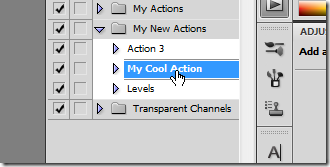
Pokud jste již udělali nějaké základní práce aprovedli vlastní akce, jste pravděpodobně připraveni exportovat je do souborů akcí, které mohou ostatní použít - nebo je chcete jednoduše použít sami na jiných počítačích s Photoshopem. Je to docela snadné.

Photoshop lze pouze uložit sady namísto samostatných akcí. Kliknutím na ikonu „Nová sada“ na obrázku výše vytvoříte novou sadu.

Nový název pojmenujte stejně jako vaše stávající akce nebo akce, nebo pojmenujte cokoli nezapomenutelného.

Pak jednoduše přetáhněte svou akci do nové sady.

S vybranou novou sadou klikněte na ikonu


A tam to máte, jednoduše uložte soubor dosprávné místo, například na ploše, Dropbox nebo výchozí složku akcí. Odtud můžete nahrát a sdílet svůj soubor akcí jako každý jiný základní soubor, který může Photoshop otevřít.
Máte dotazy nebo komentáře týkající se grafiky, fotografií, typů souborů nebo Photoshopu? Dotazy zasílejte na adresu ericgoodnight@howtogeek.com a mohou se objevit v budoucím článku How-To Geek Graphics.
Image Credits: Red Eyed Tree Frog od Carey James Balboa.








